win11桌面文件后缀名怎么显示出来 win11电脑桌面文件怎么显示后缀名
更新时间:2024-04-10 16:27:07作者:jkai
win11操作系统的桌面是小伙伴们日常工作和娱乐的主要场所,文件管理是必不可少的操作。然而,有些小伙伴可能会发现,在默认情况下,win11操作系统的桌面并不会显示文件的后缀名,那么win11桌面文件后缀名怎么显示出来呢?接下来小编就带着大家一起来看看win11电脑桌面文件怎么显示后缀名,快来学习一下吧。
具体方法
1、第一步,我们打开电脑之后可以看到桌面上的所有文件都没有显示文件后缀,这在我们想要查找指定文件时十分麻烦
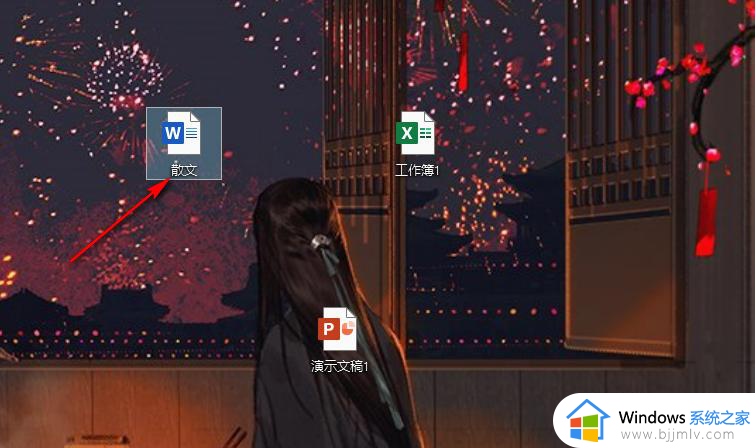
2、第二步,我们先打开电脑左下角的“开始”按钮,然后在菜单列表中点击打开“文档”选项
3、第三步,进入文档之后,我们打开任意一个文件夹,然后在页面上方找到“查看”工具,点击打开该工具
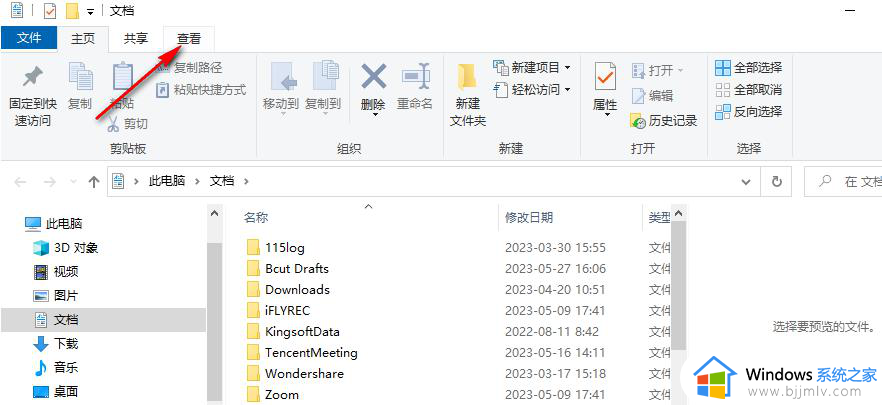
4、第四步,打开“查看”工具之后,我们在子工具栏中找到“文件扩展名”选项,点击勾选该选项
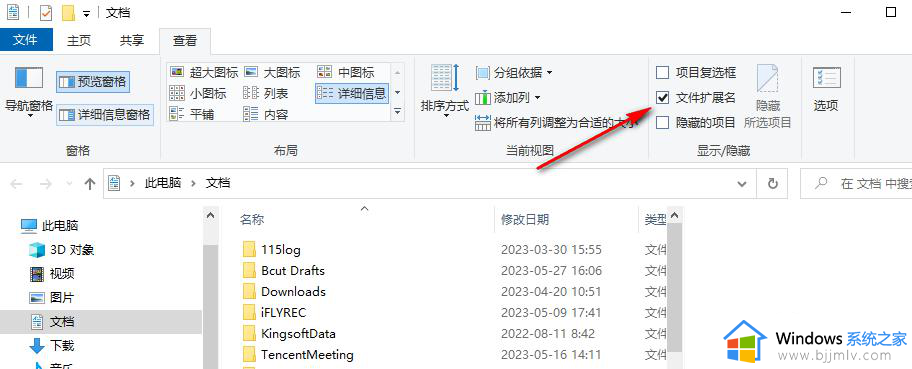
5、第五步,点击勾选“文件扩展名”之后,我们在文件夹以及桌面上就能看到文件的后缀了
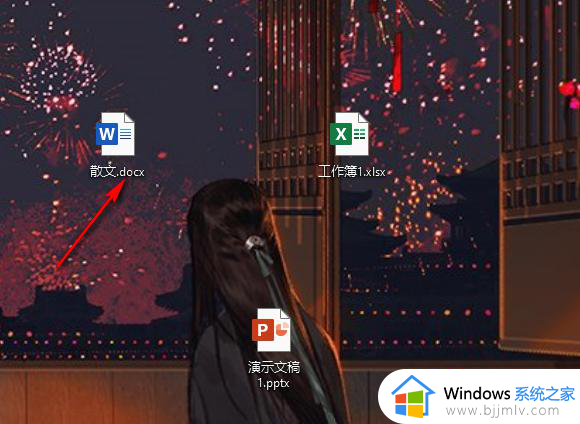
以上全部内容就是小编带给大家的win11电脑桌面文件显示后缀名方法详细内容分享啦,不知道怎么操作的小伙伴,就快点跟着小编一起来看看吧。
win11桌面文件后缀名怎么显示出来 win11电脑桌面文件怎么显示后缀名相关教程
- win11桌面文件显示后缀怎么操作 win11桌面文件怎么显示后缀
- win11后缀名怎么显示出来 win11显示文件后缀名设置方法
- 如何显示文件后缀名win11 win11文件后缀名怎么显示
- window11文件后缀名怎么显示 win11如何显示文件后缀名
- win11如何显示文件属性后缀 win11怎么显示文件的属性后缀名
- win11怎么显示文件格式后缀 win11显示文件后缀名教程
- win11不显示文件后缀名怎么办 win11怎么显示文件后缀格式
- 显示文件后缀win11的方法 win11如何显示文件后缀名
- win11显示后缀名怎么设置 win11如何让文件显示后缀名
- win11电脑怎么显示文件后缀名 win11显示文件扩展名的方法
- win11恢复出厂设置的教程 怎么把电脑恢复出厂设置win11
- win11控制面板打开方法 win11控制面板在哪里打开
- win11开机无法登录到你的账户怎么办 win11开机无法登录账号修复方案
- win11开机怎么跳过联网设置 如何跳过win11开机联网步骤
- 怎么把win11右键改成win10 win11右键菜单改回win10的步骤
- 怎么把win11任务栏变透明 win11系统底部任务栏透明设置方法
win11系统教程推荐
- 1 怎么把win11任务栏变透明 win11系统底部任务栏透明设置方法
- 2 win11开机时间不准怎么办 win11开机时间总是不对如何解决
- 3 windows 11如何关机 win11关机教程
- 4 win11更换字体样式设置方法 win11怎么更改字体样式
- 5 win11服务器管理器怎么打开 win11如何打开服务器管理器
- 6 0x00000040共享打印机win11怎么办 win11共享打印机错误0x00000040如何处理
- 7 win11桌面假死鼠标能动怎么办 win11桌面假死无响应鼠标能动怎么解决
- 8 win11录屏按钮是灰色的怎么办 win11录屏功能开始录制灰色解决方法
- 9 华硕电脑怎么分盘win11 win11华硕电脑分盘教程
- 10 win11开机任务栏卡死怎么办 win11开机任务栏卡住处理方法
win11系统推荐
- 1 番茄花园ghost win11 64位标准专业版下载v2024.07
- 2 深度技术ghost win11 64位中文免激活版下载v2024.06
- 3 深度技术ghost win11 64位稳定专业版下载v2024.06
- 4 番茄花园ghost win11 64位正式免激活版下载v2024.05
- 5 技术员联盟ghost win11 64位中文正式版下载v2024.05
- 6 系统之家ghost win11 64位最新家庭版下载v2024.04
- 7 ghost windows11 64位专业版原版下载v2024.04
- 8 惠普笔记本电脑ghost win11 64位专业永久激活版下载v2024.04
- 9 技术员联盟ghost win11 64位官方纯净版下载v2024.03
- 10 萝卜家园ghost win11 64位官方正式版下载v2024.03